SMC代表系统管理控制器。当Mac遇到问题并且重新启动无法解决问题时,可以重置SMC。这可以解决与电源,散热,风扇,充电,键盘背光,电池等相关的问题。该过程取决于用户使用的Mac类型和型号。
注意:本指南适用于基于Intel的Mac。如果您使用的是M1 Mac,则不适用于您,因为SMC不可用。
要知道您的Mac是否具有Intel处理器或Apple芯片,单击左上方的苹果图标,然后选择关于本机。
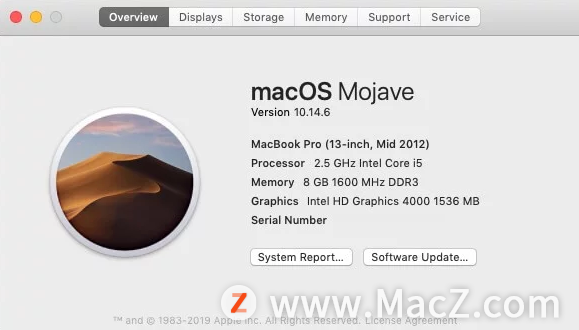
SMC在Mac上负责什么?
SMC会处理很多事情,包括即使Mac关机也可能发生的动作-例如,将Mag Safe充电器连接到MacBook时按电源按钮或橙色指示灯。由苹果官方支持提供,这是SMC负责的操作列表。
电源,在电源按钮和USB端口中。
电池和充电。
内部风扇和其他热管理功能。
指示灯,例如状态指示灯(睡眠状态,电池充电状态等)。
诸如突然运动传感器,环境光传感器和键盘背光灯之类的传感器。
打开和关闭MacBook盖时的行为。
为某些iMac显示器选择外部(而不是内部)视频源。
如何知道您需要重置Mac的SMC
如果您遇到与上述任何功能有关的问题,则重置SMC将有所帮助。例如:
键盘背光灯无法正常工作。
MagSafe充电器上的指示灯无法正常工作。
早期MacBook上的电池指示灯(在左侧)不代表正确的状态。
即使没有大量使用,Mac的风扇也会全速运转。
屏幕亮度和键盘背光不会自动响应环境光。
Mac的电源按钮无响应。
关闭或打开MacBook盖时遇到问题。
MacBook无法充电。
Mac无法识别外部连接的设备。
随机和意外关闭。
目标显示模式出现不必要的问题。
如果您遇到上述问题,则重置Mac的SMC将有所帮助。让我们来看看如何做。
如何在Mac上重置SMC
对于所有Mac计算机,步骤都不相同。因此,了解您的Mac并按照相应的步骤进行操作至关重要。
使用T2芯片在MacBook上重置SMC
最近的Mac台式机和笔记本电脑(特别是2018年及之后的版本)具有Apple T2安全芯片,负责加密存储,安全启动,增强的图像信号处理以及MacBook的Touch ID数据的安全性。
这是如何知道Mac是否具有T2芯片的方法。
1.单击苹果图标→关于本机→系统报告。
2.从左侧栏中选择“硬件”,然后单击“控制器”。
3.如果您的Mac具有T2芯片,则将在此处提及。
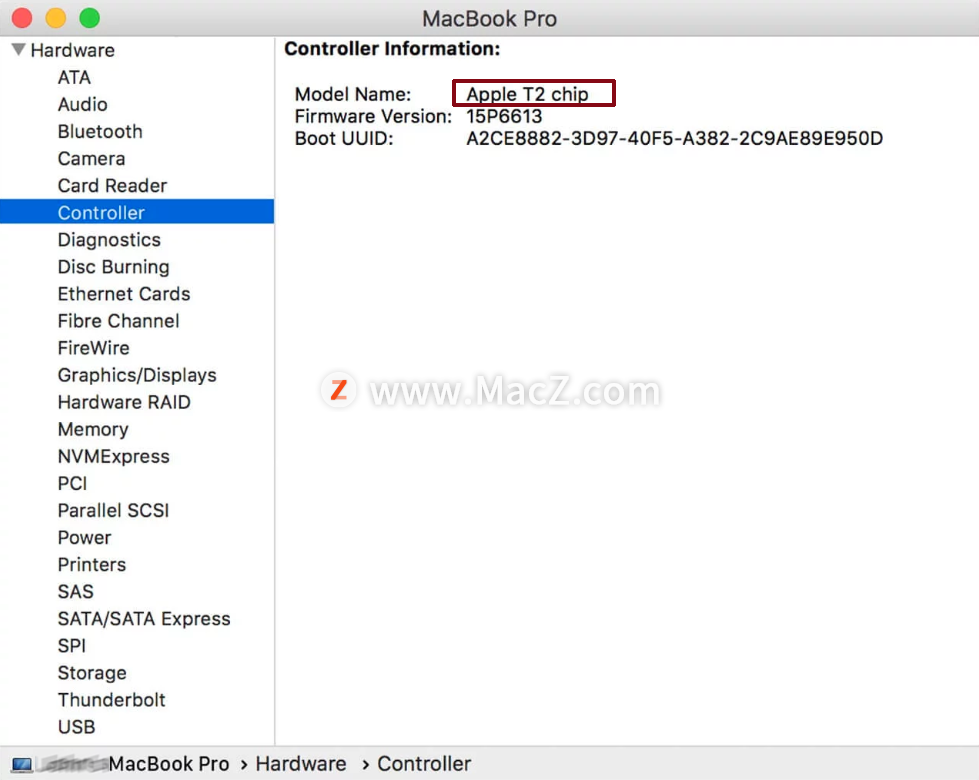
确定MacBook具有T2芯片,就可以通过以下方法重置SMC。
1.单击苹果图标,然后关闭MacBook。
2.在内置键盘上,按住Control + Option + Shift 7秒钟。
重要说明:从键盘的左侧按控制和选项,然后从右侧移动。(参见图片)。如果您的MacBook打开,也可以。
3.按住以上三个键7秒钟后,也请按住电源按钮。因此,现在您总共按住4个键。
注意:如果您的Mac已开启,它将关闭。
4.继续按住所有四个键7秒钟,然后将其离开。
5.几秒钟后,按电源按钮启动MacBook。
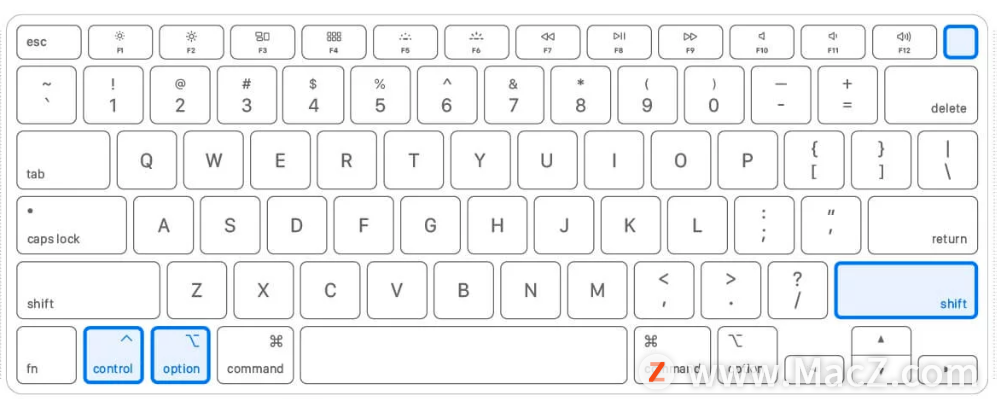
在没有T2芯片的情况下在MacBook上重置SMC
如果您的MacBook没有T2芯片,则重置SMC的步骤取决于其所用电池的类型–不可拆卸或可拆卸电池。
带有不可拆卸电池的MacBook:MacBook Pro(2009年中至2017年),MacBook AIr(2017年或更早),除MacBook(13英寸,2009年中)以外的其他MacBook机型。
带有可拆卸电池的MacBook:2009年初或更早的所有MacBook型号。另外,MacBook(13英寸,2009年中)。
要了解MacBook的年份,请单击苹果图标→关于本机。
使用不可拆卸的电池在MacBook上重置SMC:
1.单击苹果图标,然后关闭MacBook。
2.在内置键盘的左侧,按住Shift + Control + Option。(见图片)
3.继续按住这三个键,现在还按住电源按钮。
4.继续按住所有四个键10秒钟,然后将它们放开。
5.最后,按电源按钮启动MacBook。
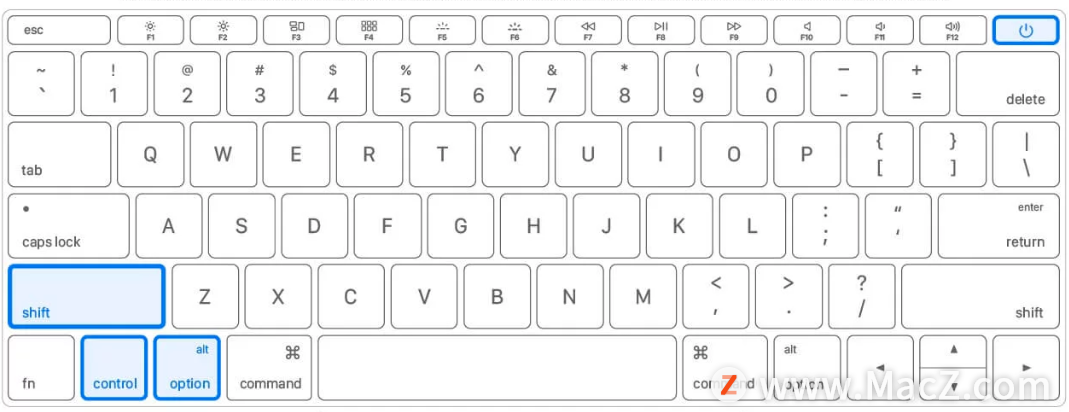
使用可移动电池在MacBook上重置SMC:
1.单击苹果图标,然后关闭MacBook。
2.小心取出内部电池。(如果需要,请观看YouTube视频或寻求Apple支持的帮助。)
3.按住电源按钮5秒钟。
4.再次插入电池,然后按电源按钮启动Mac。
在带或不带T2芯片的Mac台式计算机上重置SMC
在iMac,iMac Pro,Mac Pro,Mac mini等上重置SMC的过程是相同的。
1.单击苹果图标,然后选择“关机”。
2.完全拔下主电源线。
3.等待15秒钟,然后重新插入电源线。
4.等待5秒钟,然后按电源按钮启动Mac。
注意:由于没有确认弹出窗口或消息,因此没有具体方法可以判断SMC重置是否成功。但是,如果前面提到的问题不再存在,则可以推断出它是成功的。
建议在SMC重置后,Mac上的时间和日期可能会略有改变。系统偏好设置中更改的节能设置也可能恢复为默认设置。
以上就是小编为大家分享的内容,希望对您有所帮助,想了解更多关于Mac相关知识,请关注macz.com吧!

